Evonode Setup#
Setting up an Evolution masternode requires a basic understanding of Linux and blockchain technology, as well as an ability to follow instructions closely. It also requires regular maintenance and careful security, particularly if you are not storing your Dash on a hardware wallet. There are some decisions to be made along the way, and optional extra steps to take for increased security.
Commercial masternode hosting services are available if you prefer to delegate day-to-day operation of your evonode to a professional operator. When using these hosting services, you retain full control of the DASH collateral and pay an agreed percentage of your reward to the operator. It is also possible to delegate your voting keys to a representative, see the governance documentation for more information.
Avant de commencer#
This guide assumes you are setting up a single mainnet Evolution masternode for the first time. If you are updating a masternode, see here instead. You will need:
4000 Dash
un portefeuille pour stocker vos dashs, de préférence un portefeuille matériel, bien que le portefeuille logiciel Dash Core soit aussi envisageable
un serveur Linux, de préférence un serveur privé virtuel (VPS)
For information about hosted masternodes, see the documentation listed below:
This documentation describes the commands as if they were entered in the Dash
Core GUI by opening the console from Window > Console, but the same result
can be achieved on a masternode by entering the same commands and adding the
prefix ~/.dashcore/dash-cli to each command.
Server configuration#
Proper server configuration is essential to successful masternode operation for both security and performance reasons. Refer to the Server configuration page for details on preparing your server to host a masternode.
Once you have completed server configuration, complete the remaining steps in the sections below to finish setting up your evonode or follow along with this step-by-step tutorial.
Envoi de la caution#
A Dash address with a single unspent transaction output (UTXO) of exactly 4000 DASH is required to operate an Evolution masternode. Once it has been sent, various keys regarding the transaction must be extracted for later entry in a configuration file and registration transaction as proof to write the configuration to the blockchain so the Evolution masternode can be included in the deterministic list.
A masternode can be registered from a hardware wallet or the official Dash Core wallet, although a hardware wallet is highly recommended to enhance security and protect yourself against hacking. This guide will describe the steps for both hardware wallets and Dash Core.
Option 1 : Détenir la caution dans un portefeuille matériel#
Set up your Trezor using the Trezor wallet at https://wallet.trezor.io/ and send a test transaction to verify that it is working properly. For help on this, see this guide - you may also choose to (carefully!) add a passphrase to your Trezor to further protect your collateral. Create a new account in your Trezor wallet by clicking Add account. Then click the Receive tab and send exactly 4000 DASH to the address displayed. If you are setting up multiple masternodes, send to consecutive addresses within the same new account. You should see the transaction as soon as the first confirmation arrives, usually within a few minutes.
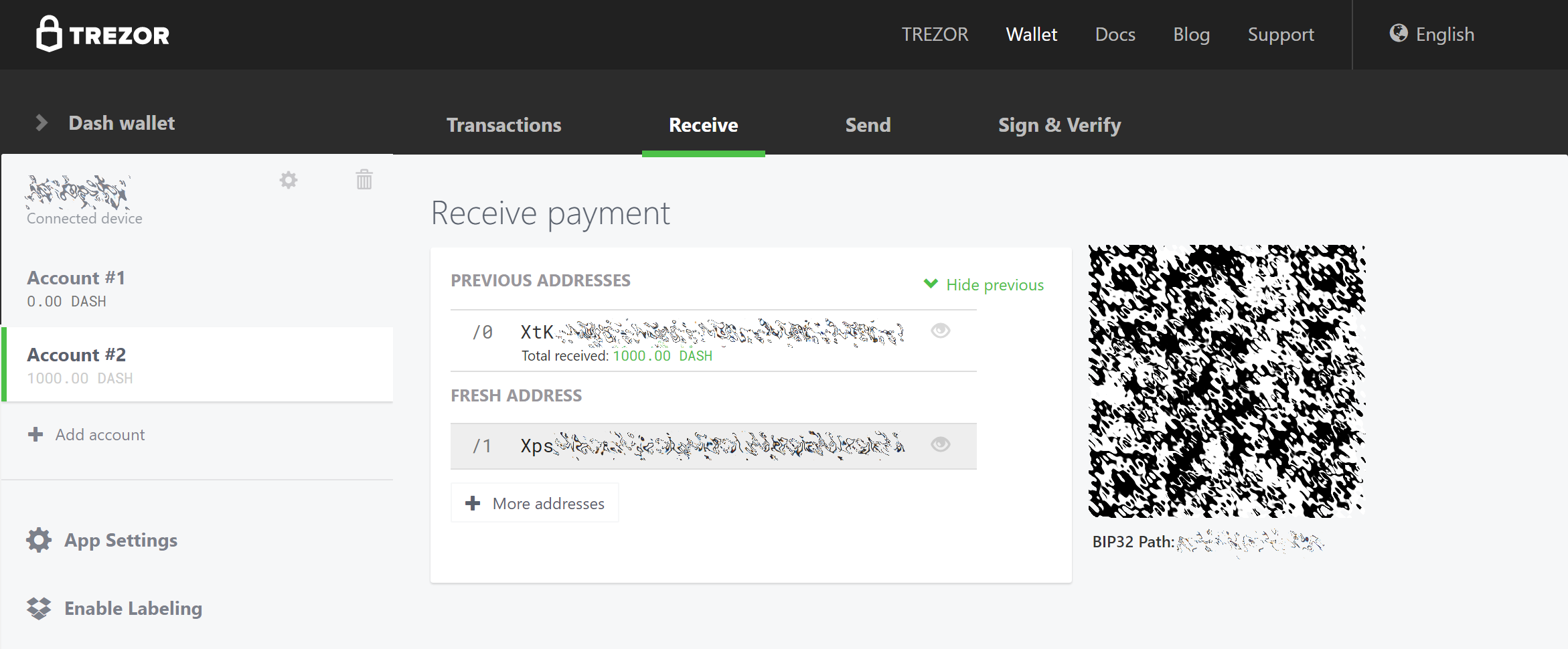
Trezor Wallet Receive tab showing successfully received collateral#
Une fois la transaction apparue, cliquez sur le QR-code à droite pour afficher la transaction dans la blockchain. Gardez cette fenêtre ouverte le temps des étapes suivantes, car nous aurons bientôt à vérifier que les 15 confirmations ont bien eu lieu, comme dans la capture d’écran suivante.
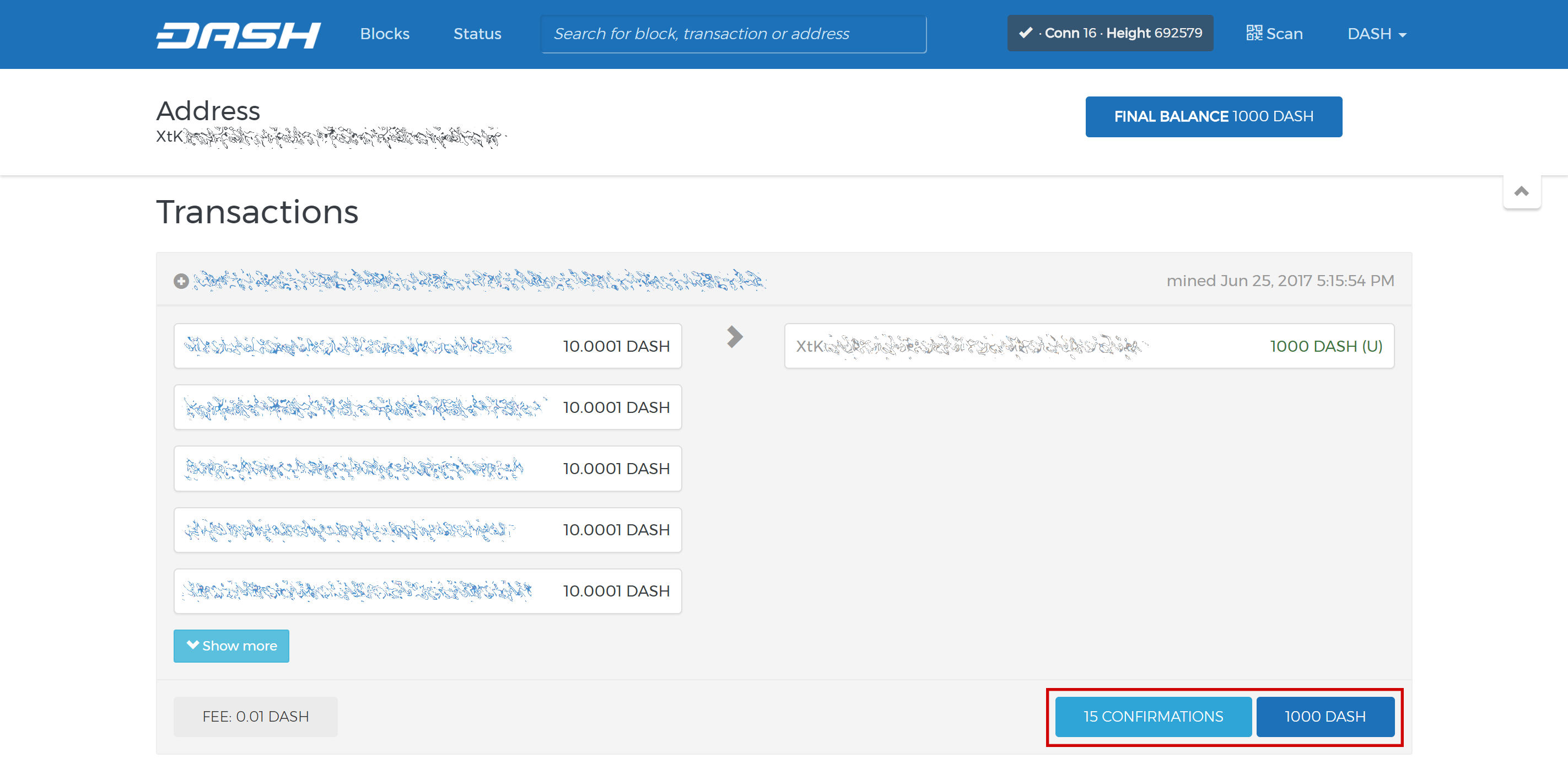
Explorateur de blocs de Trezor montrant 15 confirmations pour le transfert de la caution#
While we are waiting for 15 confirmations, download the latest version of the Dash Masternode Tool (DMT) from the GitHub releases page. Unzip and run the file. The following window appears.
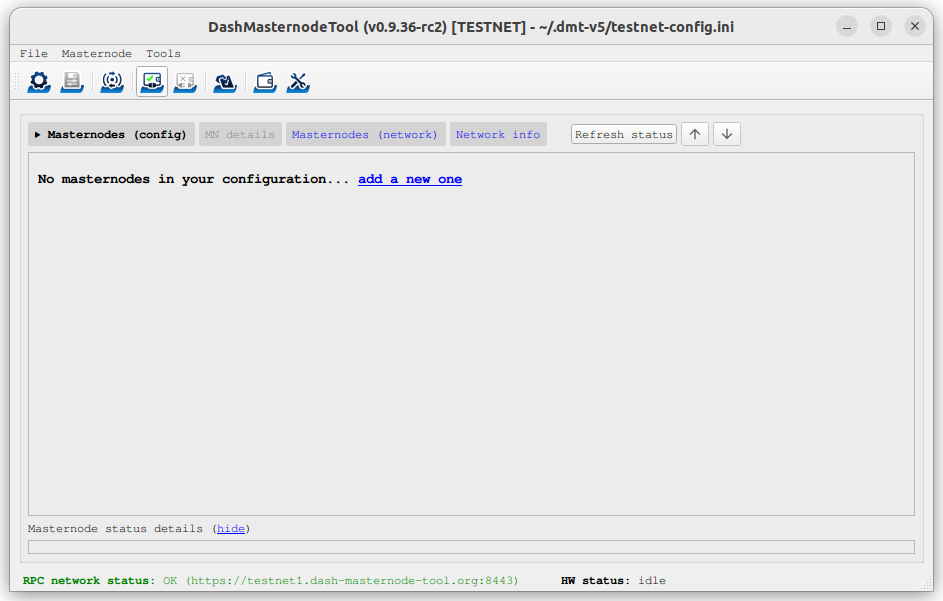
Écran de démarrage de DashMasternodeTool#
Cliquez sur le troisième bouton depuis la gauche, Vérifier la connexion au réseau Dash, dans le coin supérieur gauche de la fenêtre principale, pour vérifier que la connexion fonctionne. Puis connectez votre appareil Trezor et cliquez sur Tester la connexion au portefeuille matériel pour vérifier que la connexion au Trezor fonctionne.
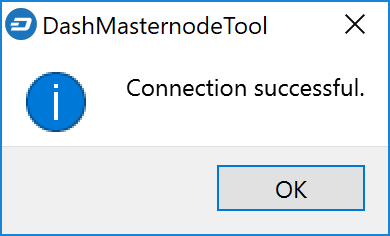
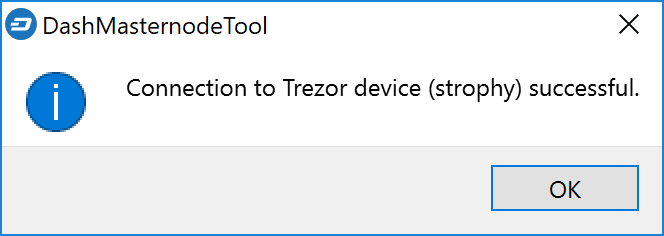
Confirmations de connexion réussie dans DashMasternodeTool#
We will now use DMT to enter some basic information about the masternode and extract the transaction ID. First, click add a new one or click MN actions and select Add New Masternode Entry…. Carry out the following sequence of steps as shown in the screenshot:
Tapez un nom pour votre masternode. Le nom d’hôte que vous avez indiqué précédemment pour votre VPS est un bon choix.
Select which masternode type you are setting up.
Enter the IP address of your masternode. This was given to you by the VPS provider when you set up the server. Then enter the TCP port number. This should be 9999 for mainnet.
Click Locate collateral to view unused collateral funding transactions available on the connected hardware wallet. Select the address to which you sent the collateral and click Apply. The Collateral address, path, Collateral TX hash and index fields should be filled automatically.
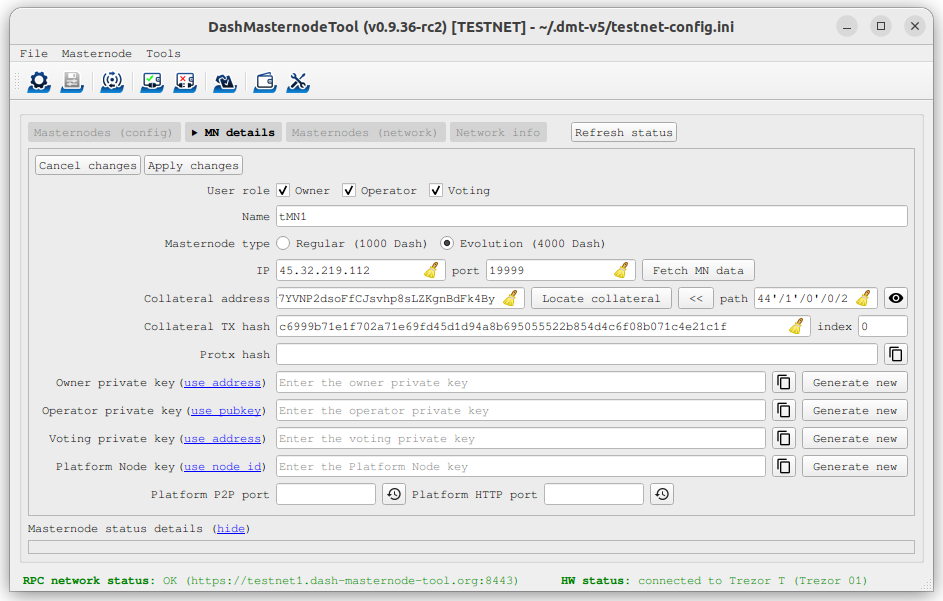
DashMasternodeTool avec une configuration de masternode#
Leave DMT open and continue with the next step: Software Installation.
Option 2 : Détenir la caution dans un portefeuille logiciel Dash Core#
Lancez le portefeuille logiciel Dash Core et attendez qu’il se synchronise avec le réseau. Il devrait ressembler à ça, une fois prêt :
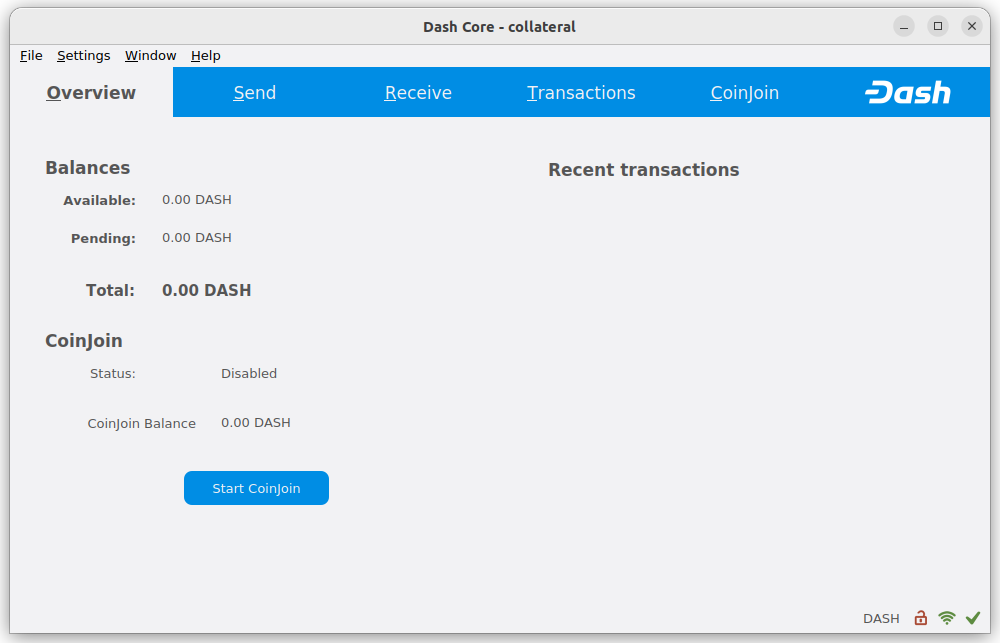
Portefeuille logiciel Dash Core entièrement synchronisé#
Click Window > Console to open the console. Type the following command into the console to generate a new Dash address for the collateral:
getnewaddress
yiFfzbwiN9oneftd7cEfr3kQLRwQ4kp7ue
Prenez bonne note de l’adresse de la caution, car vous en aurez besoin plus tard. La prochaine étape est de sécuriser votre portefeuille (si vous ne l’avez pas déjà fait). Tout d’abord, chiffrez votre portefeuille en allant sur le menu Réglages > Chiffrer le portefeuille. Il vous est conseillé d’utiliser un mot de passe fort, nouveau, que vous n’avez jamais utilisé ailleurs. Prenez note de votre mot de passe et conservez-le dans un endroit sûr, sinon votre portefeuille vous sera inaccessible de manière définitive et vous perdrez tout accès à vos fonds. Ensuite, sauvegardez le fichier de votre portefeuille en allant dans le menu Fichier > Sauvegarder le portefeuille. Enregistrez le fichier dans un endroit sûr et physiquement séparé de votre ordinateur, car il sera le seul moyen d’accéder à vos fonds si quoi que ce soit arrive à votre ordinateur. Pour en savoir plus sur ces étapes, voir ici.
Now send exactly 4000 DASH in a single transaction to the new address you generated in the previous step. This may be sent from another wallet, or from funds already held in your current wallet. Once the transaction is complete, view the transaction in a blockchain explorer by searching for the address. You will need 15 confirmations before you can register the masternode, but you can continue with the next step at this point already: generating your masternode operator key.
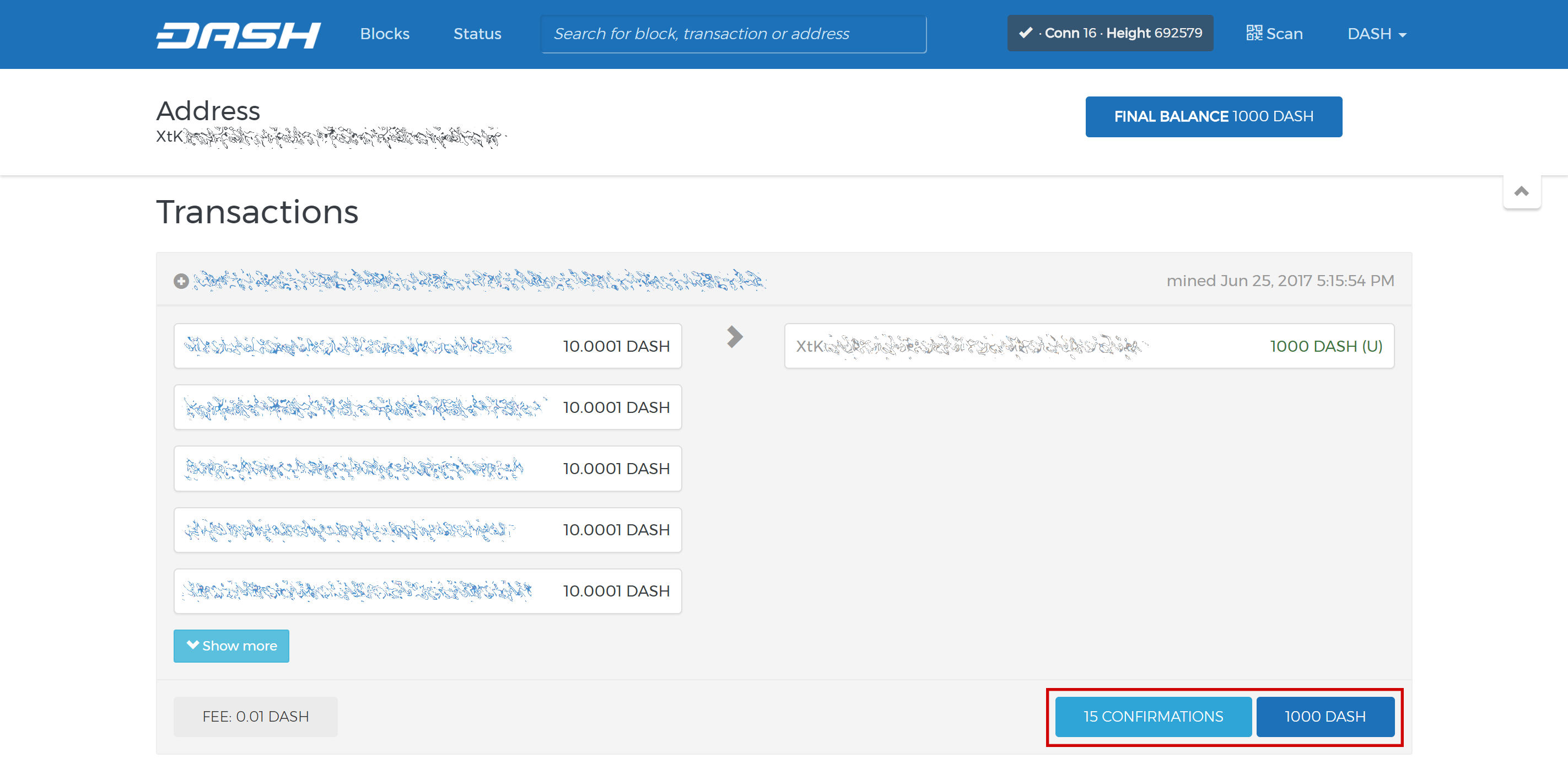
Explorateur de blocs de Trezor montrant 15 confirmations pour le transfert de la caution#
Installation de masternode#
The following options are available for installing Dash masternode software:
Dashmate installation#
Dashmate is a universal tool designed to help you set up and run Dash nodes in a containerized environment. It is based on Docker technology and features an interactive setup command. Dashmate handles the installation of Dash Core, as well as all dependencies and supporting services. See this dashmate documentation for more information.
Open PuTTY or a console again and connect to the server using the username and password you just created for your new, non-root user. Begin by installing dashmate dependencies:
curl -fsSL https://get.docker.com -o get-docker.sh && sh ./get-docker.sh
sudo usermod -aG docker $USER
newgrp docker
curl -o- https://raw.githubusercontent.com/nvm-sh/nvm/v0.39.5/install.sh | bash
source ~/.bashrc
nvm install 20
Install dashmate:
npm install -g dashmate
Alternative installation options are available on the dashmate page.
Continue with the Registration step to setup the collateral, keys and construct the ProTx transaction required to enable your masternode.
Installation manuelle#
Attention
Dash Platform will include multiple services that must be configured properly for an Evolution masternode to operate correctly. A dashmate-based installation is recommended to ensure your configuration is functional.
Dash Core#
To manually download and install the components of your Dash Evolution masternode,
visit the GitHub releases page and
copy the link to the latest version appropriate for your CPU architecture,
e.g. x86_64-linux-gnu. Go back to your terminal window and enter the following
command, pasting in the address to the latest version of Dash Core by right clicking
or pressing Ctrl+ V:
cd /tmp
wget https://github.com/dashpay/dash/releases/download/v20.1.0/dashcore-20.1.0-x86_64-linux-gnu.tar.gz
Vérifiez l’authenticité de votre téléchargement en comparant sa signature séparée à la clé publique diffusée par l’équipe de développement Dash Core. Toutes les versions de Dash sont signées avec GPG avec une des clés suivantes :
Alexander Block (codablock) avec la clé
63A9 6B40 6102 E091, vérifiable ici sur KeybasePasta (pasta) avec la clé
5252 7BED ABE8 7984, vérifiable ici sur Keybase
curl https://keybase.io/codablock/pgp_keys.asc | gpg --import
curl https://keybase.io/pasta/pgp_keys.asc | gpg --import
wget https://github.com/dashpay/dash/releases/download/v20.1.0/dashcore-20.1.0-x86_64-linux-gnu.tar.gz.asc
gpg --verify dashcore-20.1.0-x86_64-linux-gnu.tar.gz.asc
Créez un répertoire de travail pour Dash, décompressez l’archive et copiez les fichiers nécessaires dans le répertoire :
mkdir ~/.dashcore
tar xfv dashcore-20.1.0-x86_64-linux-gnu.tar.gz
cp -f dashcore-20.1.0/bin/dashd ~/.dashcore/
cp -f dashcore-20.1.0/bin/dash-cli ~/.dashcore/
Créez un fichier de configuration avec la commande suivante
nano ~/.dashcore/dash.conf
Une fenêtre d’éditeur de texte apparaîtra. Nous devons à présent créer un fichier de configuration définissant plusieurs variables. Copiez et collez le texte suivant pour démarrer, puis remplacez les variables propres à votre configuration, comme suit
#----
rpcuser=XXXXXXXXXXXXX
rpcpassword=XXXXXXXXXXXXXXXXXXXXXXXXXXXX
rpcallowip=127.0.0.1
#----
listen=1
server=1
daemon=1
#----
#masternodeblsprivkey=
externalip=XXX.XXX.XXX.XXX
#----
Remplacez les champs marqués XXXXXXX comme suit :
rpcuser: saisissez une chaîne alphanumérique aléatoire, sans caractères spéciauxrpcpassword: saisissez une chaîne alphanumérique aléatoire, sans caractères spéciauxexternalip: il s’agit de l’adresse IP de votre VPS
Laissez le champ masternodeblsprivkey commenté pour l’instant. Le résultat devrait ressembler à ça :
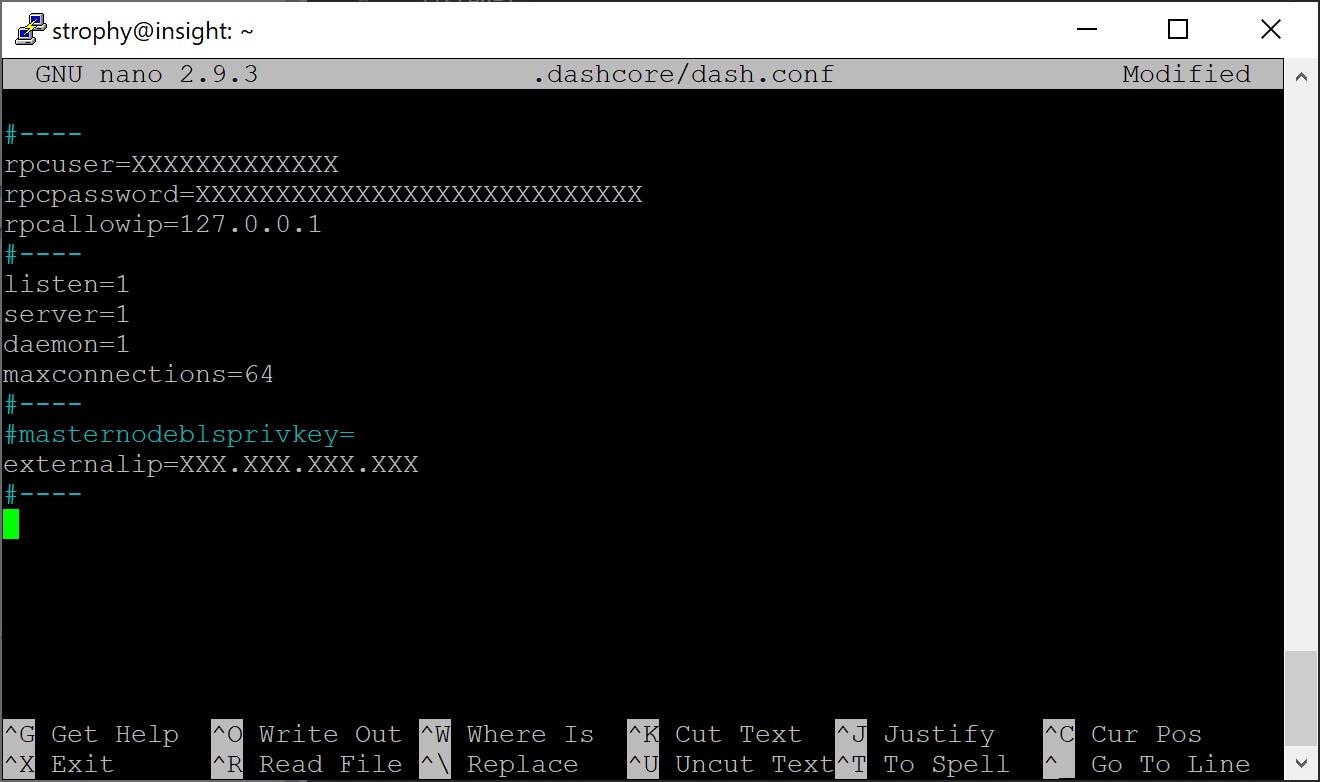
Saisie de données clés dans le fichier « dash.conf » sur le VPS du masternode#
Faites la combinaison de touches Ctrl-X pour fermer l’éditeur de texte, puis O et Entrée pour enregistrer le fichier. Vous pouvez à présent lancer Dash sur le masternode pour commencer la synchronisation avec la blockchain
~/.dashcore/dashd
You will see a message reading Dash Core server starting.
Add dashd to crontab to make sure it runs every minute to check on your masternode:
crontab -e
Choisissez Nano comme éditeur de texte puis saisissez les lignes suivantes à la fin du fichier
* * * * * pidof dashd || ~/.dashcore/dashd
Appuyez sur Entrée pour vous assurer qu’il y ait une ligne vide à la fin du fichier, puis faites la combinaison de touches Ctrl-X pour fermer l’éditeur de texte et O et Entrée pour enregistrer le fichier. Nous devons maintenant attendre les 15 confirmations de la transaction de caution, ainsi que la fin de la synchronisation du masternode avec la blockchain. Vous pouvez vous servir des commandes suivantes pour suivre la progression
~/.dashcore/dash-cli mnsync status
Quand la synchronisation est terminée, vous devriez voir le message suivant
{
"AssetID": 999,
"AssetName": "MASTERNODE_SYNC_FINISHED",
"AssetStartTime": 1558596597,
"Attempt": 0,
"IsBlockchainSynced": true,
"IsSynced": true,
"IsFailed": false
}
Continue with the Registration step to setup the collateral, keys and construct the ProTx transaction required to enable your masternode.
Enregistrer votre masternode#
The keys required for the different masternode roles are described briefly under Masternode Concepts in this documentation.
Option 1 : Enregistrement depuis un portefeuille matériel#
Go back to DMT and ensure that all fields from the previous step are still filled out correctly. Click Generate new for the private keys required for the masternode:
Clé privée du propriétaire
Clé privée de l’opérateur
Clé privée de vote
Platform Node private key (evonodes only)
For evonodes, click the button beside the Platform P2P port and Platform HTTP port fields to set the default values.
Click Apply changes when these fields have been set.
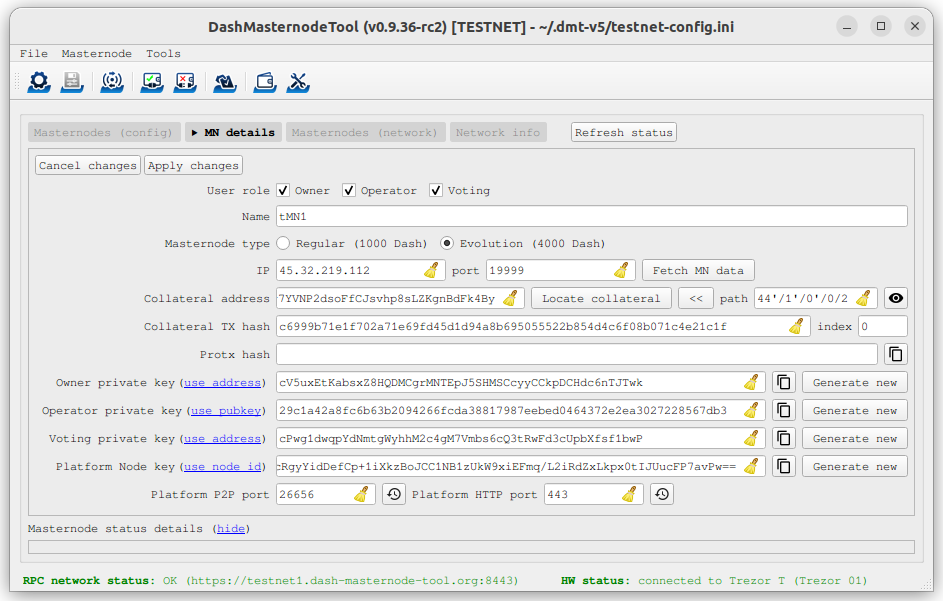
DashMasternodeTool prêt à enregistrer un nouveau masternode#
Then click MN actions and select Register masternode. Optionally specify a different Payout address and/or Operator reward, then click Continue. Select Remote Dash RPC Node (automatic method). (For details about using your own local RPC node, see the Dash Masternode Tool documentation.) Confirm the following two messages:

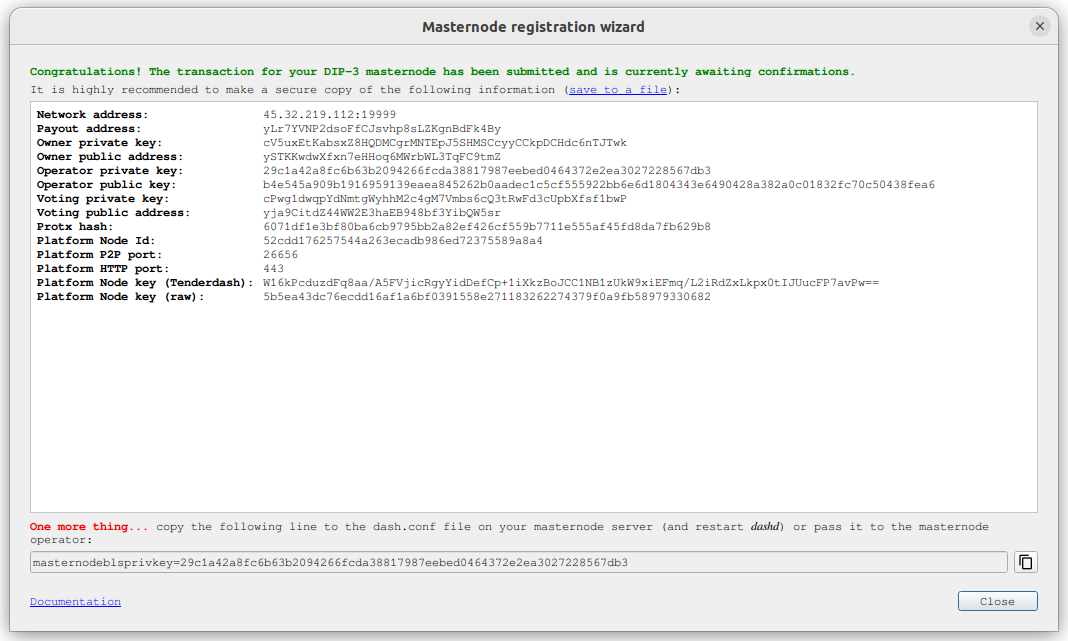
Dialogues de confirmation de DashMasternodeTool pour enregistrer un masternode#
Complete server configuration#
At this point the masternode registration is complete, but the BLS private key must be added to the server so it can become operational. The BLS key allows the masternode to watch the blockchain for relevant Pro*Tx transactions, and will cause it to start serving as a masternode when the signed ProRegTx is broadcast by the owner, as we just did above.
Take note of your BLS private key and then proceed with the relevant instructions below based on which Software Installation option you are using.
Dashmate#
For dashmate-based masternodes, enter the BLS private key during the initial dashmate setup process. Run the dashmate setup wizard on your server:
dashmate setup
Select the network and masternode type. Select Yes when asked if your masternode is already registered since this was done earlier in the section.
Enter the BLS private key and the Platform node key from DMT when requested by dashmate.
Dashmate will automatically detect the external IP address and select the default ports for the network you are setting up. You can modify these values if necessary for a specific reason, but typically the defaults should be used.
Once the dashmate wizard has completed successfully, start your node as follows:
dashmate start
You can manage your masternode status, configuration, and running state entirely from within dashmate. See the dashmate node operation documentation for details.
Manual#
For manual installations, log in to your masternode using ssh or PuTTY and
edit the configuration file as follows:
nano ~/.dashcore/dash.conf
L’éditeur s’affiche avec la configuration existante du masternode. Ajoutez ou décommentez cette ligne dans le fichier, en remplaçant la clé avec votre clé privée BLS générée plus tôt :
masternodeblsprivkey=24c1fa3c22c6ea6b1cc68a37be18acb51042b19465fe0a26301c8717bf939805
Appuyez sur Entrée pour vous assurer qu’il y ait une ligne vide à la fin du fichier, puis faites la combinaison de touches Ctrl-X pour fermer l’éditeur de texte et O et Entrée pour enregistrer le fichier. Veuillez noter qu’indiquer une masternodeblsprivkey active le mode masternode, ce qui forcera automatiquement les variables txindex=1, peerbloomfilters=1 et prune=0 nécessaires pour fournir le service de masternode. Nous devons maintenant redémarrer le masternode pour que ce changement prenne effet. Saisissez les commandes suivantes en laissant passer quelques secondes après chacune, pour laisser à Dash Core le temps de se fermer :
~/.dashcore/dash-cli stop
sleep 15
~/.dashcore/dashd
At this point you can monitor your masternode by entering
~/.dashcore/dash-cli masternode status or using the Refresh status
function in DMT. The final result should appear as follows:
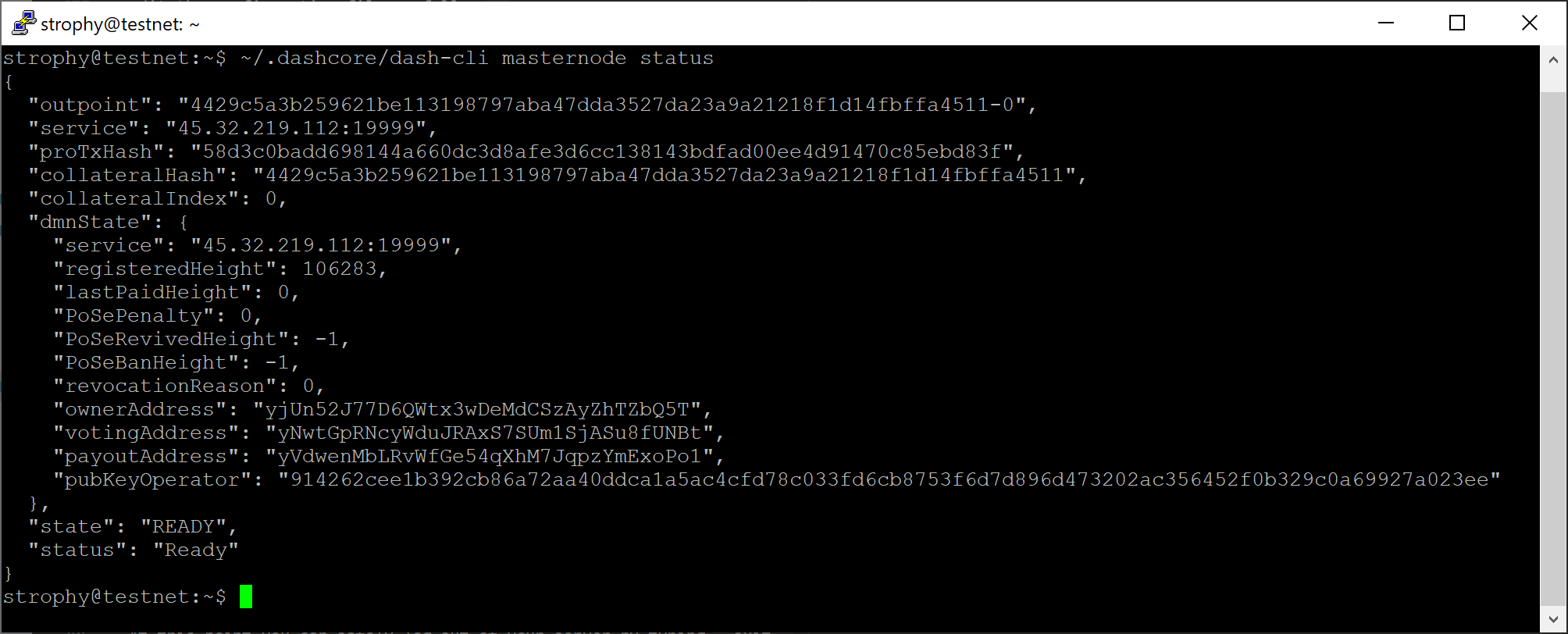
Message d’état de dash-cli pour un masternode enregistré avec succès#
À cette étape, vous pouvez vous déconnecter de votre serveur en tapant exit. Félicitations ! Votre masternode est désormais fonctionnel.
Option 2: Registering from dashmate#
Attention
For mainnet masternodes, it highly is recommended to store the collateral on a hardware wallet and use the Dash Masternode Tool to register as described in Option 1: Registering from a hardware wallet.
Dashmate can assist with masternode registration by requesting the parameters necessary to construct a valid protx command that can be sent from Dash Core. This option is most useful for setting up testnet masternodes where the collateral is stored in Dash Core rather than a hardware wallet.
Collect required information#
Prior to running the dashmate setup wizard you should obtain the collateral transaction info and the owner, voting, and payout addresses for the new evonode. For example, use Dash Core to generate the addresses as described in the Get masternode addresses section.
Run the setup wizard#
To begin masternode setup, run dashmate setup to start the interactive wizard:
dashmate setup
You will be prompted to select a network, node type, IP address and BLS private key. When setting up an unregistered masternode, you will also be prompted for the collateral transaction information and owner, voting, and payout addresses.
Enter the requested information or accept the detected/generated defaults. For an example showing all steps of the setup wizard, refer to the dashmate section.
Submit the ProRegTx#
The dashmate wizard will output a command you can use to submit the provider registration special transaction that registers the masternode on the network. Copy the provided protx command and run it using dash-cli or the Dash Core console.
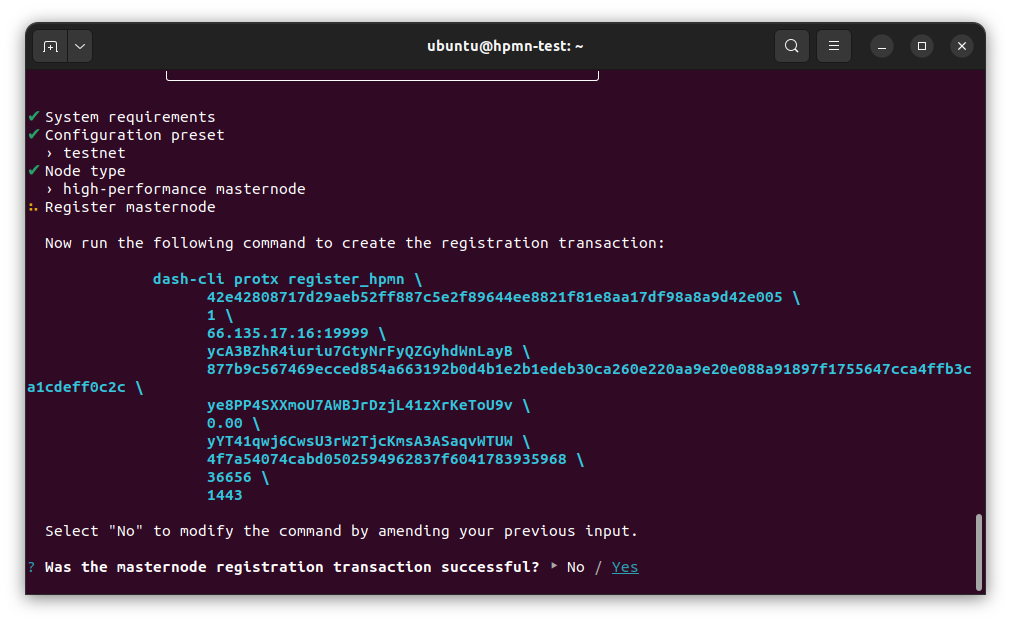
Registration command#
Start the node#
Once the dashmate wizard has completed successfully, start your node as follows:
dashmate start
You can manage your masternode status, configuration, and running state entirely from within dashmate. See the dashmate node operation documentation for details.
Option 3: Registering from Dash Core wallet#
Attention
For mainnet masternodes, it highly is recommended to store the collateral on a hardware wallet and use the Dash Masternode Tool to register as described in Option 1: Registering from a hardware wallet.
This option can be used without installing any applications other than Dash Core; however, it requires the most technical skill.
Identifier la transaction de financement#
If you used an address in Dash Core wallet for your collateral transaction, you now need to find the txid of the transaction. Click Window > Console and enter the following command:
masternode outputs
Cela devrait vous renvoyer une chaîne de caractères analogue à celle-ci
{
"16347a28f4e5edf39f4dceac60e2327931a25fdee1fb4b94b63eeacf0d5879e3-1",
}
La première chaîne, longue, est votre collateralHash, et le nombre à la fin est le collateralIndex.
Générer une paire de clés BLS#
Une paire de clés BLS publique/privée est obligatoire pour opérer un masternode. La clé privée est spécifiée sur le masternode lui-même, et lui permet d’être inclus dans la liste déterministe des masternodes une fois qu’une transaction d’enregistrement avec la clé publique correspondante a été créée.
If you are using a hosting service, they may provide you with their public key, and you can skip this step. If you are hosting your own masternode or have agreed to provide your host with the BLS private key, generate a BLS public/private keypair in Dash Core by clicking Tools > Console and entering the following command:
bls generate
{
"secret": "6d93ececa9993d9f1de4f3ae837115442a48a8e4c757ebb6261090af2f57547b",
"public": "b4dfbe01becd50c9d754c3b87f9d6728f3bff30b8b820f894e1fd249fd11aa27b0b4145ad550cbc35e9796e60329ad0a",
"scheme": "basic"
}
Avertissement
These keys are NOT stored by the wallet and must be backed up and kept secure.
Ajouter la clé privée à la configuration de votre masternode#
La clé publique sera utilisée lors des étapes suivantes. La clé privée doit être saisie dans le fichier dash.conf sur le masternode. Cela permet au masternode de surveiller sur la blockchain les transactions Pro*Tx correspondantes, et cela le démarrera en tant que masternode quand la transaction signée ProRegTx sera diffusée par le propriétaire (dernière étape ci-dessous). Connectez-vous à votre masternode avec ssh ou PuTTY, puis modifiez le fichier de configuration sur votre masternode, comme suit :
nano ~/.dashcore/dash.conf
L’éditeur s’affiche avec la configuration existante du masternode. Ajoutez ou décommentez cette ligne dans le fichier, en remplaçant la clé avec votre clé privée BLS générée plus tôt :
masternodeblsprivkey=395555d67d884364f9e37e7e1b29536519b74af2e5ff7b62122e62c2fffab35e
Appuyez sur Entrée pour vous assurer qu’il y ait une ligne vide à la fin du fichier, puis faites la combinaison de touches Ctrl-X pour fermer l’éditeur de texte et O et Entrée pour enregistrer le fichier. Veuillez noter qu’indiquer une masternodeblsprivkey active le mode masternode, ce qui forcera automatiquement les variables txindex=1, peerbloomfilters=1 et prune=0 nécessaires pour fournir le service de masternode. Nous devons maintenant redémarrer le masternode pour que ce changement prenne effet. Saisissez les commandes suivantes en laissant passer quelques secondes après chacune, pour laisser à Dash Core le temps de se fermer :
~/.dashcore/dash-cli stop
sleep 15
~/.dashcore/dashd
Generate a Platform Node ID#
The following command will generate new P2P key using Tenderdash and display it on the screen:
docker run --entrypoint /usr/bin/tenderdash --rm -ti dashpay/tenderdash gen-node-key
{"id":"1e8e241c05ca350c8fe0b8ba4680e7652673dae2","priv_key": ...
Save the value contained in the id field for use as your platformNodeID.
Alternatively, the following commands can be used generate P2P key, save it to
privkey.pem, and generate platformNodeID in hex format:
openssl genpkey -algorithm ed25519 -out privkey.pem
openssl pkey -in privkey.pem -noout -text_pub |tail -n +3 | tr -d '[:space:]' | xxd -r -p| sha256sum | head -c 40
1e8e241c05ca350c8fe0b8ba4680e7652673dae2
The platform node ID will be used in following steps. We will now prepare the transaction used to register the masternode on the network.
Avertissement
These keys are NOT stored by the wallet and must be backed up and kept secure.
Get masternode addresses#
Owner address#
First, we need to get a new, unused address from the wallet to serve as the
owner key address (ownerKeyAddr). This is not the same as the collateral
address holding 4000 Dash. Generate a new address as follows:
getnewaddress
yfgxFhqrdDG15ZWKJAN6dQvn6dZdgBPAip
Voting address#
Cette adresse peut aussi être utilisée comme adresse de clé de vote (votingKeyAddr). Alternativement, vous pouvez indiquer une adresse fournie par votre délégataire de vote, ou bien simplement générer une nouvelle adresse de clé de vote, comme suit :
getnewaddress
yfRaZN8c3Erpqj9iKnmQ9QDBeUuRhWV3Mg
Payout address#
Ensuite, générez une seconde adresse ou choisissez une adresse déjà existante, qui servira au propriétaire pour recevoir les paiements du propriétaire du masternode (payoutAddress). Il est également possible d’utiliser une adresse externe au portefeuille :
getnewaddress
yjZVt49WsQd6XSrPVAUGXtJccxviH9ZQpN
Fee source address#
Vous pouvez aussi, facultativement, générer et alimenter une troisième adresse comme source des frais de transaction (feeSourceAddress). Si vous avez choisi une adresse de paiement externe, vous devez indiquer une adresse source pour les frais.
Either the payout address or fee source address must have enough balance to pay
the transaction fee, or the register_prepare_hpmn transaction will fail.
Key access#
Les clés privées des adresses du propriétaire et des frais doivent être accessibles par le portefeuille qui soumettra la transaction au réseau. Si votre portefeuille est protégé par mot de passe, il doit à présent être déverrouillé pour exécuter les commandes suivantes. Déverrouillez votre portefeuille pendant 5 minutes :
walletpassphrase yourSecretPassword 300
Préparer une transaction ProRegTx#
We will now prepare an unsigned ProRegTx special transaction using the protx
register_prepare_hpmn command. This command has the following syntax:
protx register_prepare_hpmn collateralHash collateralIndex ipAndPort ownerKeyAddr
operatorPubKey votingKeyAddr operatorReward payoutAddress (feeSourceAddress)
Ouvrez un éditeur de texte, tel que Notepad, pour préparer cette commande. Remplacez chaque argument de la commande comme suit :
collateralHash: The txid of the 4000 Dash collateral funding transactioncollateralIndex: The output index of the 4000 Dash funding transactionipAndPort: l’adresse IP et le port du masternode, suivant le formatx.x.x.x:yyyyownerKeyAddr: l’adresse Dash nouvellement générée ci-dessus, pour l’adresse du propriétaire et de voteoperatorPubKey: The BLS public key generated above (or provided by your hosting service)votingKeyAddr: l’adresse Dash nouvellement générée ci-dessus, ou bien l’adresse d’un délégué, utilisée pour le vote des propositions budgétairesoperatorReward: le pourcentage de la récompense de bloc à allouer à l’opérateur en tant que paiementpayoutAddress: une adresse Dash nouvelle ou déjà existante, où le propriétaire recevra les paiements de masternodeplatformNodeID: Platform P2P node ID generated aboveplatformP2PPort: TCP port of Dash Platform peer-to-peer communication between nodes. Must be 26656 for mainnet.platformHTTPPort: TCP port of Platform HTTP/API interface. Must be 443 for mainnet.feeSourceAddress: une adresse (facultative) d’où seront prélevés les frais de la transaction ProTx. Si elle n’est pas spécifiée, c’est l’adressepayoutAddressqui sera utilisée.
Veuillez noter qu’il revient à l’opérateur de spécifier sa propre adresse de paiement avec une transaction update_service distincte, dans le cas où vous définissez une operatorReward différente de zéro. Le propriétaire de la caution du masternode ne spécifie pas lui-même l’adresse de paiement de l’opérateur.
Exemple (effacez les sauts de ligne si vous le copiez) :
protx register_prepare_hpmn
16347a28f4e5edf39f4dceac60e2327931a25fdee1fb4b94b63eeacf0d5879e3
1
45.76.230.239:19999
yfgxFhqrdDG15ZWKJAN6dQvn6dZdgBPAip
99f20ed1538e28259ff80044982372519a2e6e4cdedb01c96f8f22e755b2b3124fbeebdf6de3587189cf44b3c6e7670e
yfRaZN8c3Erpqj9iKnmQ9QDBeUuRhWV3Mg
0
yjZVt49WsQd6XSrPVAUGXtJccxviH9ZQpN
1e8e241c05ca350c8fe0b8ba4680e7652673dae2
26656
443
yR83WsikBaBaNusTnHZf28kAcL8oVmp1TE
Sortie :
{
"tx": "030001000175c9d23c2710798ef0788e6a4d609460586a20e91a15f2097f56fc6e007c4f8e0000000000feffffff01a1949800000000001976a91434b09363474b14d02739a327fe76e6ea12deecad88ac00000000d1010000000000e379580dcfea3eb6944bfbe1de5fa2317932e260acce4d9ff3ede5f4287a34160100000000000000000000000000ffff2d4ce6ef4e1fd47babdb9092489c82426623299dde76b9c72d9799f20ed1538e28259ff80044982372519a2e6e4cdedb01c96f8f22e755b2b3124fbeebdf6de3587189cf44b3c6e7670ed1935246865dce1accce6c8691c8466bd67ebf1200001976a914fef33f56f709ba6b08d073932f925afedaa3700488acfdb281e134504145b5f8c7bd7b47fd241f3b7ea1f97ebf382249f601a0187f5300",
"collateralAddress": "yjSPYvgUiAQ9AFj5tKFA8thFLoLBUxQERb",
"signMessage": "yjZVt49WsQd6XSrPVAUGXtJccxviH9ZQpN|0|yfgxFhqrdDG15ZWKJAN6dQvn6dZdgBPAip|yfRaZN8c3Erpqj9iKnmQ9QDBeUuRhWV3Mg|ad5f82257bd00a5a1cb5da1a44a6eb8899cf096d3748d68b8ea6d6b10046a28e"
}
Ensuite, nous allons utiliser les champs collateralAddress et signMessage pour signer la transaction, et la sortie du champ tx pour soumettre la transaction au réseau.
Signer la transaction ProRegTx#
Nous allons maintenant signer le contenu du champ signMessage au moyen de la clé privée de l’adresse de la caution telle que spécifiée dans collateralAddress. Veuillez noter qu’aucune connexion à Internet n’est obligatoire pour cette étape, ce qui signifie que le portefeuille peut être déconnecté de l’Internet (en « chambre froide ») pour signer le message. Dans cet exemple nous allons à nouveau utiliser le portefeuille logiciel Dash Core, mais il est également possible d’utiliser la fonction de signature d’un portefeuille matériel. La commande a la syntaxe suivante :
signmessage collateralAddress signMessage
Exemple :
signmessage yjSPYvgUiAQ9AFj5tKFA8thFLoLBUxQERb yjZVt49WsQd6XSrPVAUGXtJccxviH9ZQpN|0|yfgxFhqrdDG15ZWKJAN6dQvn6dZdgBPAip|yfRaZN8c3Erpqj9iKnmQ9QDBeUuRhWV3Mg|ad5f82257bd00a5a1cb5da1a44a6eb8899cf096d3748d68b8ea6d6b10046a28e
Sortie :
II8JvEBMj6I3Ws8wqxh0bXVds6Ny+7h5HAQhqmd5r/0lWBCpsxMJHJT3KBcZ23oUZtsa6gjgISf+a8GzJg1BfEg=
Soumettre le message signé#
Nous allons maintenant créer la transaction spéciale ProRegTx pour enregistrer le masternode sur la blockchain. Cette commande doit être envoyée depuis un portefeuille Dash Core contenant des fonds à l’adresse feeSourceAddress ou à l’adresse payoutAddress, car des frais de transaction standard seront prélevés. La commande a la syntaxe suivante :
protx register_submit tx sig
Où :
tx: The serialized transaction previously returned in thetxoutput field from theprotx register_prepare_hpmncommandsig: le message signé avec la clé de la caution par la commandesignmessage
Exemple :
protx register_submit 030001000175c9d23c2710798ef0788e6a4d609460586a20e91a15f2097f56fc6e007c4f8e0000000000feffffff01a1949800000000001976a91434b09363474b14d02739a327fe76e6ea12deecad88ac00000000d1010000000000e379580dcfea3eb6944bfbe1de5fa2317932e260acce4d9ff3ede5f4287a34160100000000000000000000000000ffff2d4ce6ef4e1fd47babdb9092489c82426623299dde76b9c72d9799f20ed1538e28259ff80044982372519a2e6e4cdedb01c96f8f22e755b2b3124fbeebdf6de3587189cf44b3c6e7670ed1935246865dce1accce6c8691c8466bd67ebf1200001976a914fef33f56f709ba6b08d073932f925afedaa3700488acfdb281e134504145b5f8c7bd7b47fd241f3b7ea1f97ebf382249f601a0187f5300 II8JvEBMj6I3Ws8wqxh0bXVds6Ny+7h5HAQhqmd5r/0lWBCpsxMJHJT3KBcZ23oUZtsa6gjgISf+a8GzJg1BfEg=
Sortie :
aba8c22f8992d78fd4ff0c94cb19a5c30e62e7587ee43d5285296a4e6e5af062
Your masternode is now registered and will appear on the Deterministic
Masternode List after the transaction is mined to a block. You can view this
list on the Masternodes tab of the Dash Core wallet, or
in the console using the command protx list valid, where the txid of the
final protx register_submit transaction identifies your masternode.
At this point you can go back to your terminal window and monitor your
masternode by entering ~/.dashcore/dash-cli masternode status or
using the Refresh status function in DMT.
À cette étape, vous pouvez vous déconnecter de votre serveur en tapant exit. Félicitations ! Votre masternode est désormais fonctionnel.